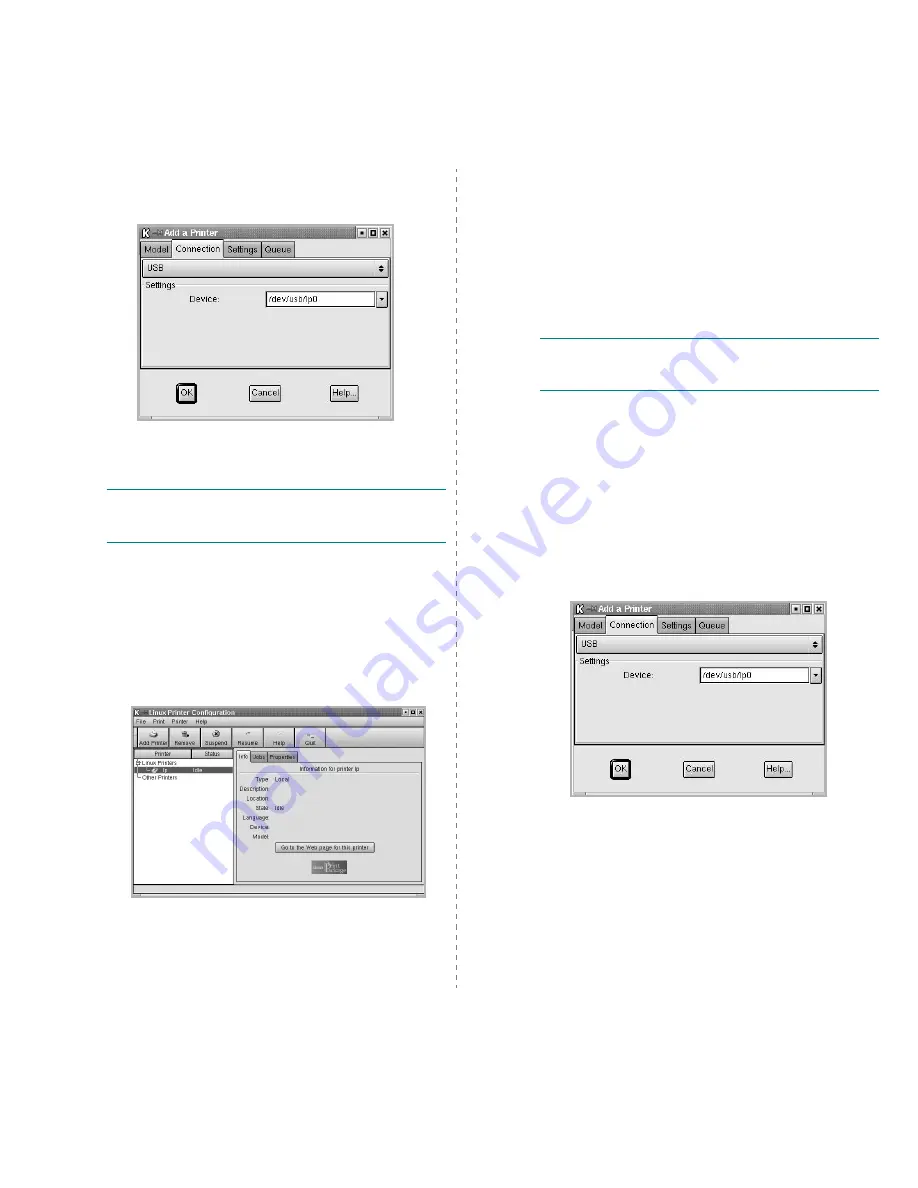
Cómo utilizar la impresora en Linux
31
9
Haga clic en la ficha
Connection
y asegúrese de que el puerto de
la impresora esté configurado correctamente. En caso contrario,
cambie la configuración del dispositivo.
10
Puede usar la ficha
Settings
y la ficha
Queue
para ver la
configuración actual de la impresora. Si es necesario, puede cambiar
la configuración.
N
OTA
: Las opciones pueden variar según la impresora en uso. Es posible
que los campos
Description
y
Location
de la pantalla Queue no
aparezcan. Esto depende del sistema de impresión utilizado.
11
Para salir, haga clic en
OK
.
12
Cuando la ventana le informe que la impresora nueva está
configurada correctamente, haga clic en
OK
.
13
Vuelve a aparecer la ventana Linux Printer Configuration. En la
ficha
Info
, puede ver información acerca del controlador de su
impresora. Si es necesario, puede cambiar la configuración de
la impresora. Para obtener más información sobre cómo cambiar
la configuración de la impresora, consulte la sección sección “Uso
de la herramienta de configuración” en la página 32.
Cómo cambiar el método de conexión de la
impresora
Si cambia el método de conexión de USB a paralelo, o viceversa, mientras
la impresora está en uso, deberá volver a configurar la impresora Linux
y agregarla al sistema. Siga los pasos que aparecen a continuación:
1
Asegúrese de conectar la impresora a la computadora. Encienda
la impresora y la computadora.
2
Cuando aparezca la ventana Administrador Login, escriba “
root
”
en el campo Login e introduzca la contraseña del sistema.
N
OTA
: Para instalar una impresora nueva en el sistema de impresión,
debe acceder al sistema como superusuario (root). Si no tiene estos
privilegios, consulte al administrador del sistema.
3
En el icono Startup Menu ubicado en la parte inferior del escritorio,
seleccione
Linux Printer
y luego
Configuration Tool
.
También puede escribir “
linux-config
” en la pantalla Terminal para
acceder a la ventana Linux Printer Configuration.
4
Cuando aparezca la ventana Linux Printer Configuration,
haga clic
en el icono
Add Printer
de la barra de herramientas ubicada en la
parte superior de la ventana.
5
Haga clic en la ficha
Connection
ubicada en la parte superior
de la ventana Add a Printer.
Asegúrese de que el puerto de impresora esté configurado
correctamente. En caso contrario, cambie la configuración
del dispositivo.
6
Haga clic en
OK
.
Содержание CLP 600N - Color Laser Printer
Страница 1: ......
Страница 78: ...Impresora Samsung Secci n de software...
Страница 118: ...www samsungprinter com Rev 1 05...










































